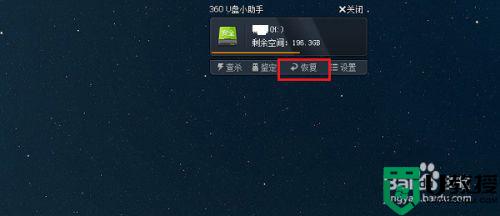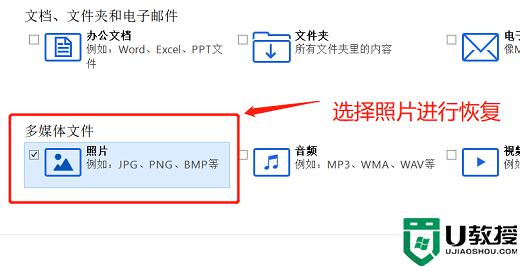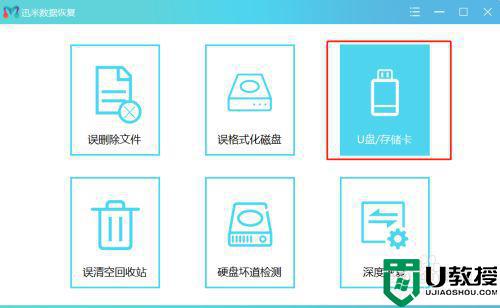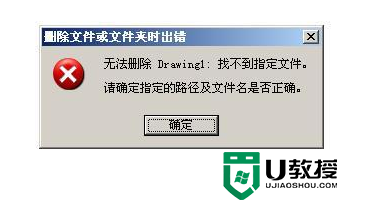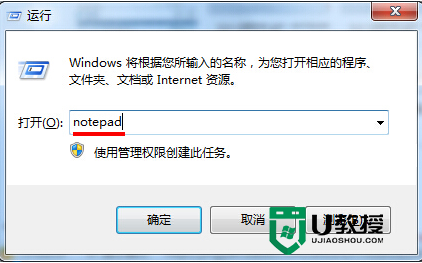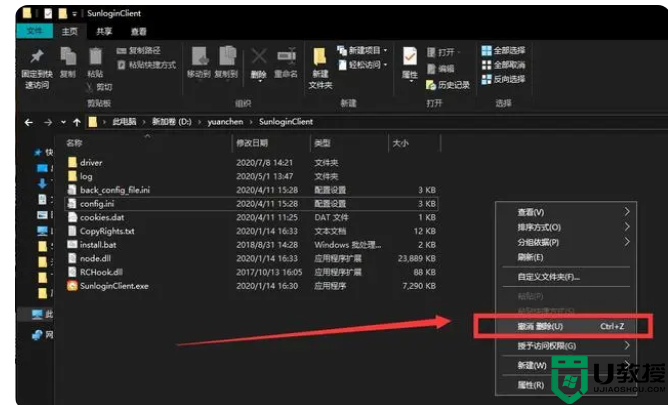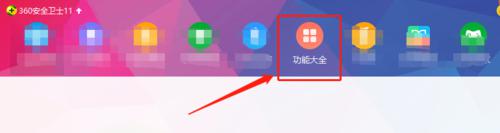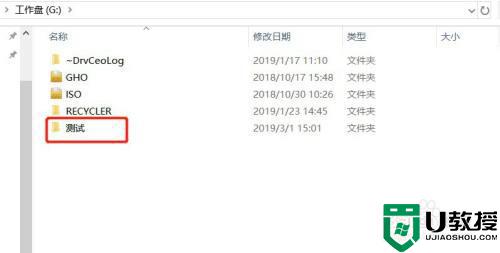恢复u盘里被删除文件的解决方法
U盘是我们日常生活里用来存放数据最方便的工具。有些用户在繁忙的工作中一时疏忽大意,不小心误删了U盘中的重要文件。出现这种情况会对用户的工作学习造成很大的影响,遇到这种情况我们该怎么办呢?其实不小心删除了U盘中的资料是可以对其进行还原的。下面就小编就和大家一起分享下如何恢复U盘中被删除的资料文件的方法!感兴趣的用户可以了解下!
操作方法:
1、将需要恢复数据的U盘插入电脑的USB口;
2、下载并安装EasyRecovery Professional V6.10绿色版软件;
3、打开EasyRecovery软件,在出现的主界面中,点击“数据恢复”按钮;
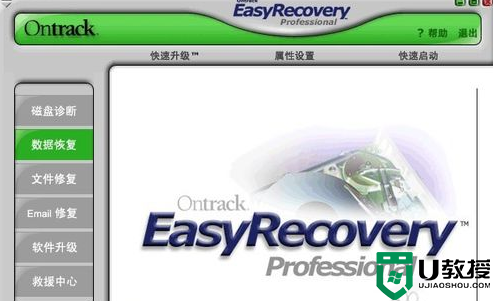
4、在出现的界面中,选择点击“删除恢复”;
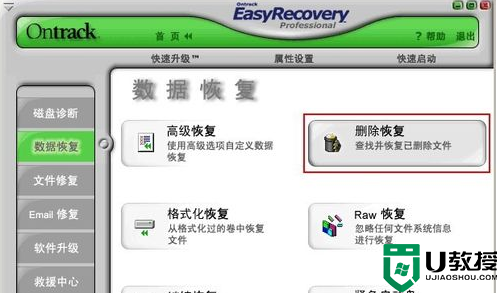
5、在出现的界面中,选择U盘,并勾选“完整扫描”选项,然后点击下一步;
6、软件开始扫描U盘上的文件;
7、扫描结束后出现如下界面,你可以在左侧的树状目录结构中勾选要恢复的文件夹,在右侧文件列表中,勾选要恢复的文件;
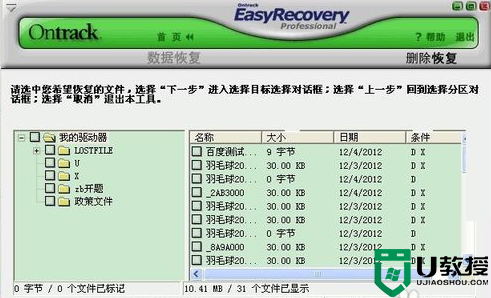
8、在接下来的界面中,设置要恢复的文件存放路径,点击“浏览”按钮来设置,设置好后点击下一步;
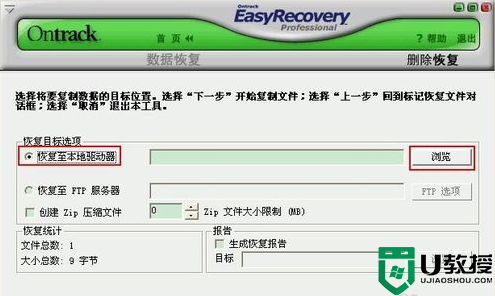
9、软件将你刚才勾选的文件进行恢复,然后出现下面的画面,告诉你恢复的信息,点击“完成”按钮。
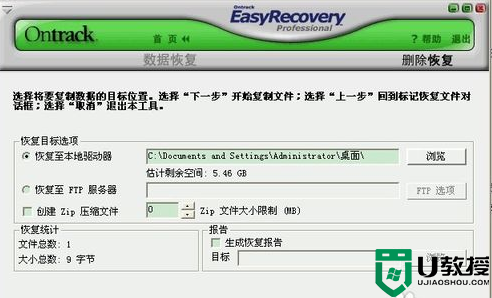
完成上述操作后,你可以在第8步设置的路径里找到恢复好的文件,核对与删前内容是否一致。以上就是小编提供的恢复U盘里被删的文件的方法,希望对大家能有所帮助。